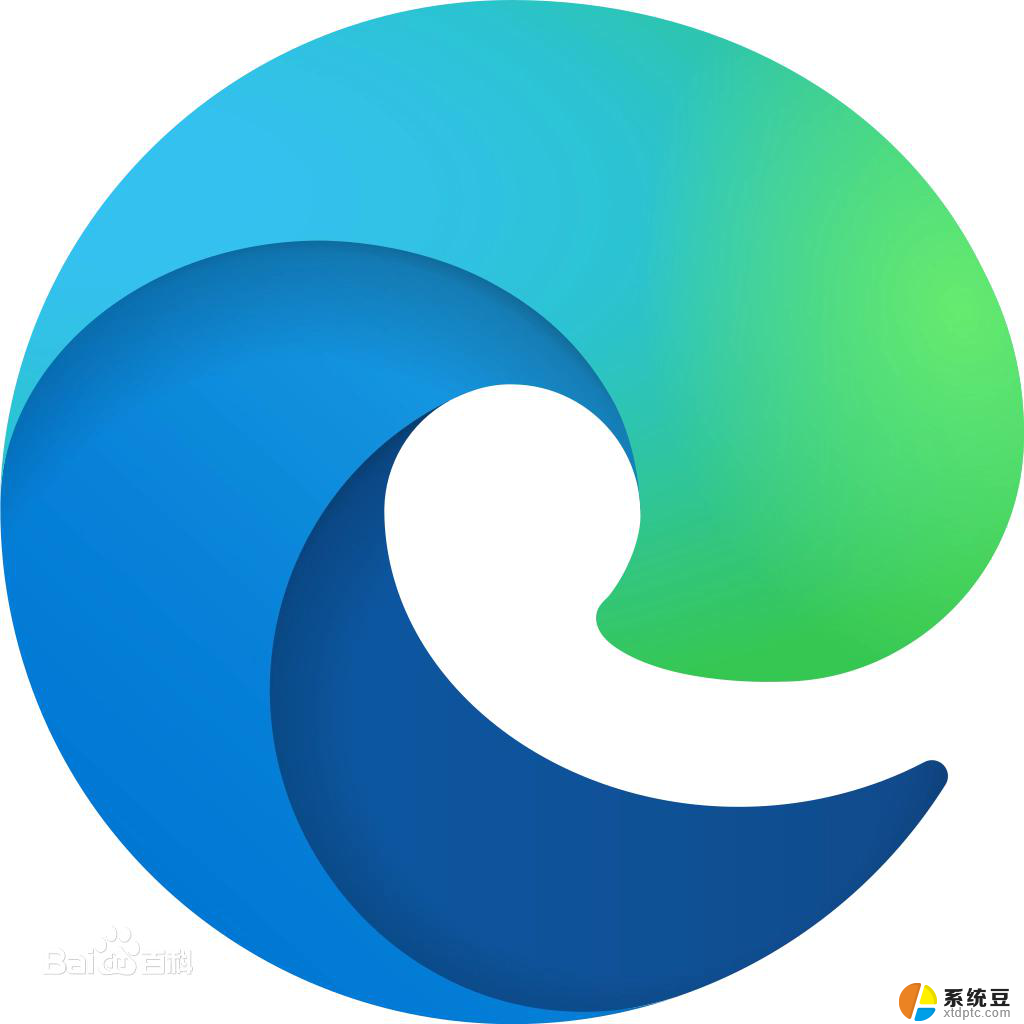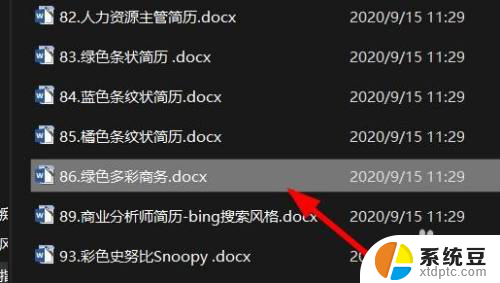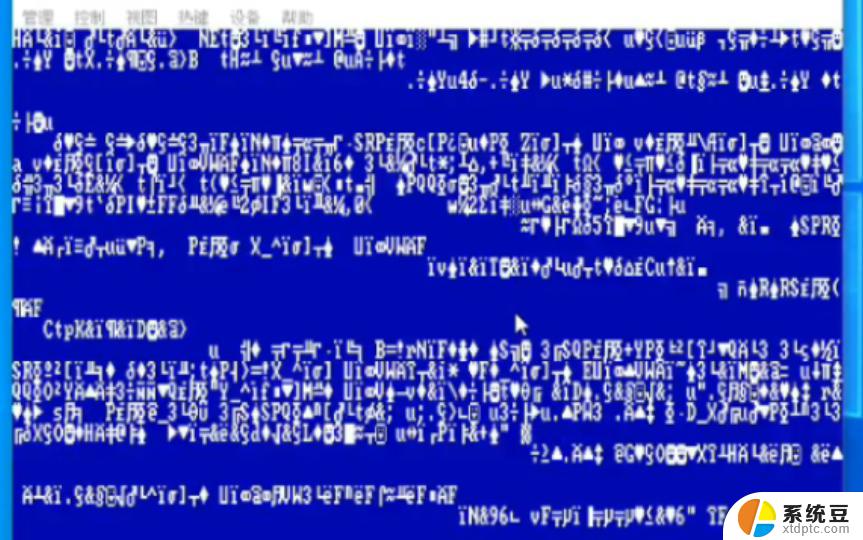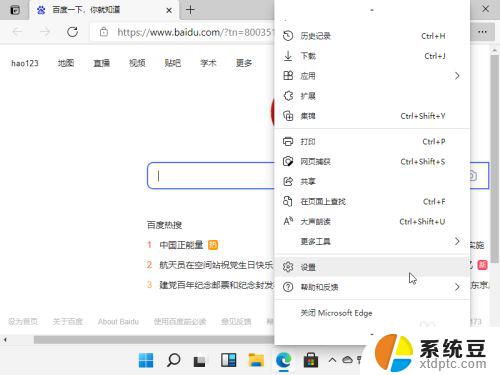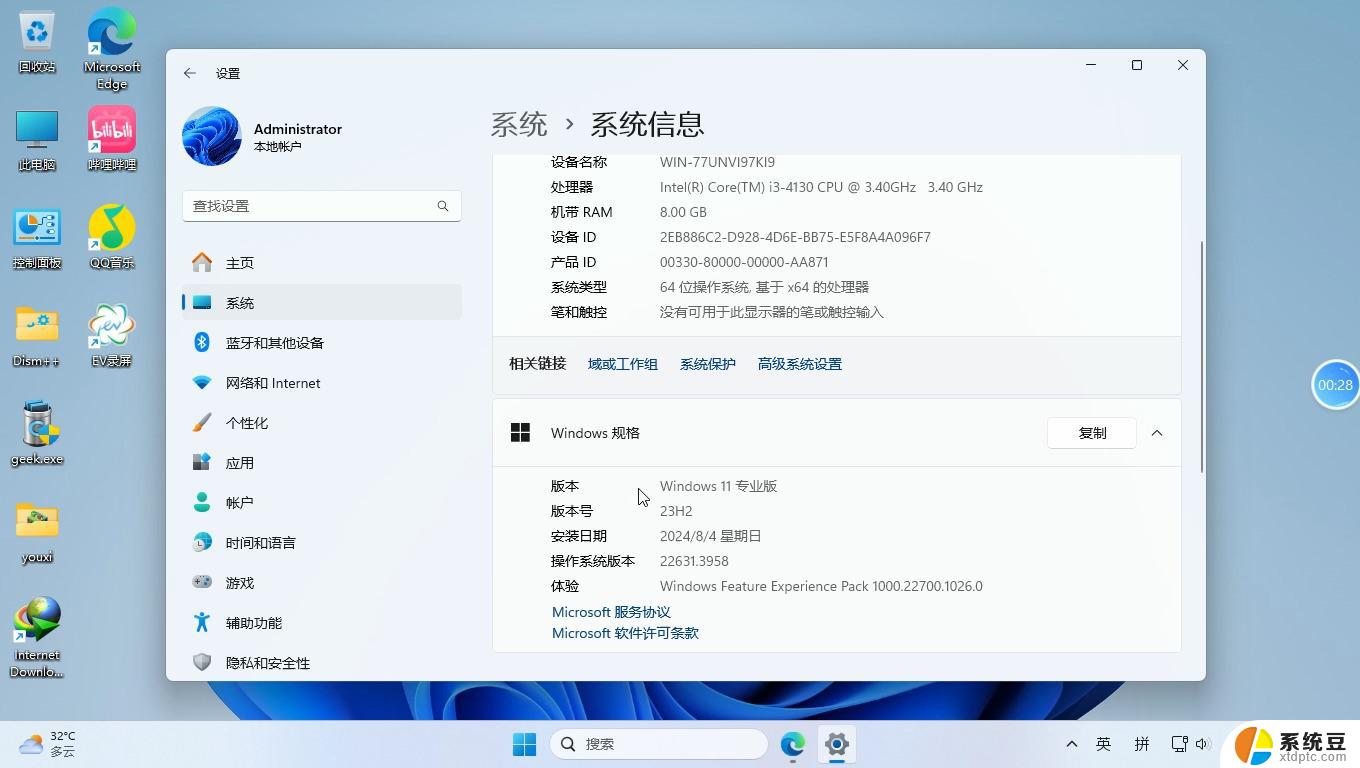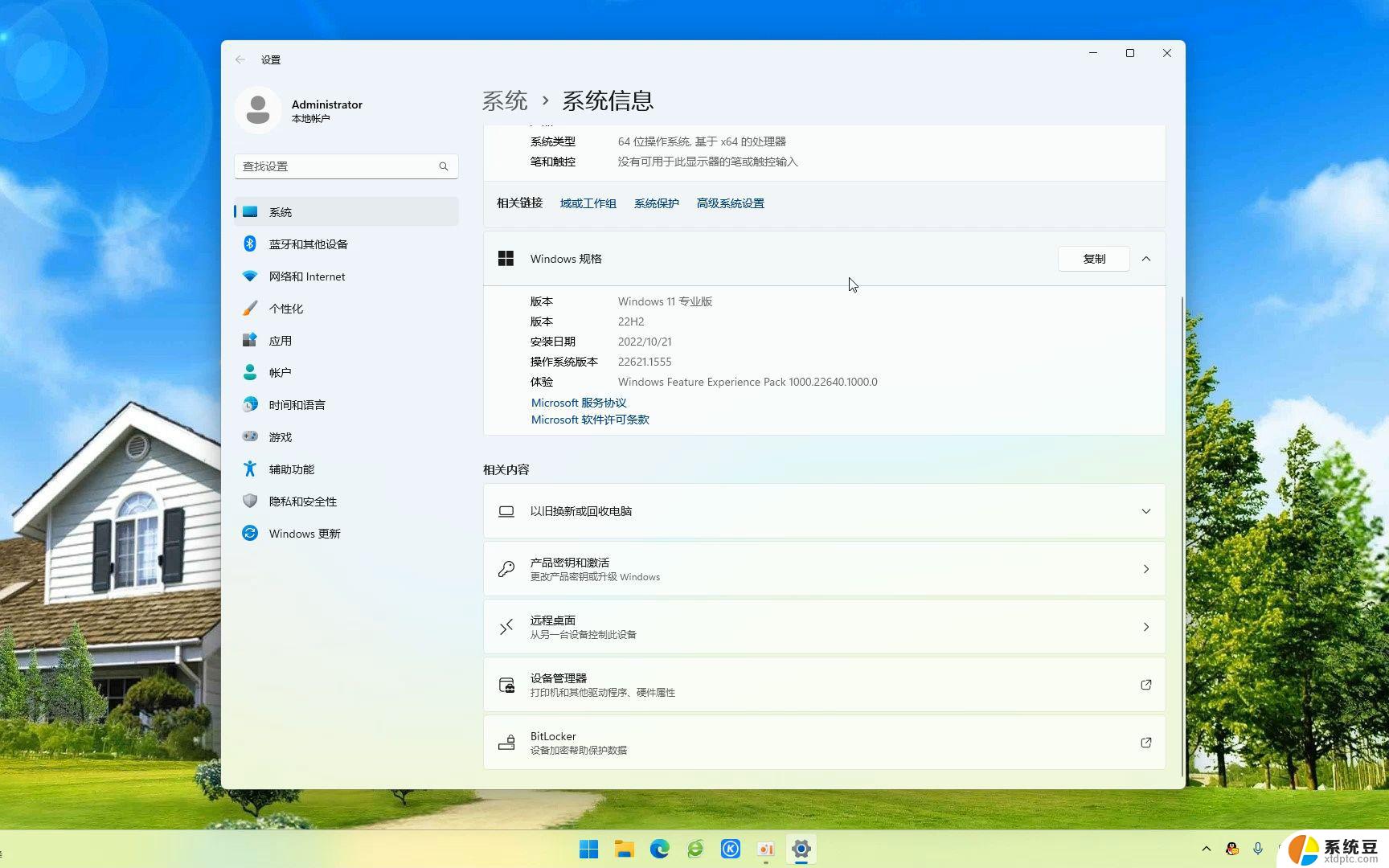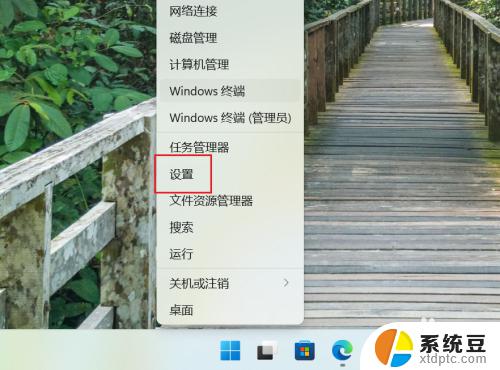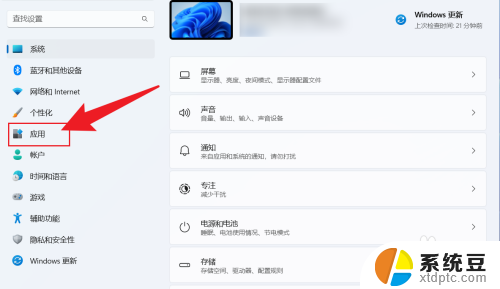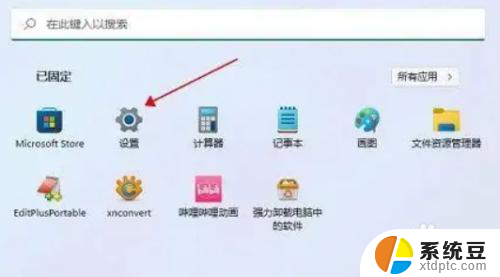win11怎么关闭浏览器默认打开方式 怎样让电脑版微信使用默认浏览器打开网页
更新时间:2025-01-02 08:46:36作者:xtang
Win11系统中默认浏览器打开方式可能会带来一些困扰,特别是在使用电脑版微信时,想要让电脑版微信使用默认浏览器打开网页,只需要在系统设置中进行简单的调整即可。下面我们就来看看具体的操作步骤。
具体方法:
1.先打开电脑版微信,点击下面的三图标
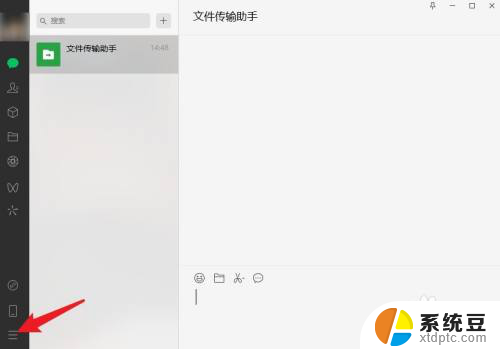
2.展开的功能中点击【设置】选项
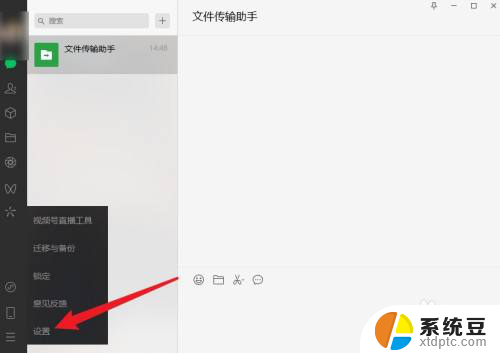
3.如下,在通用设置中。取消勾选“使用系统默认浏览器打开网页”即可
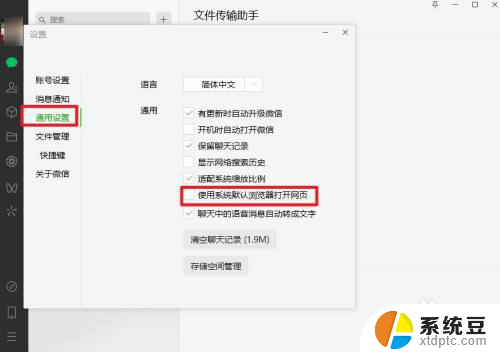
以上就是win11怎么关闭浏览器默认打开方式的全部内容,碰到同样情况的朋友们赶紧参照小编的方法来处理吧,希望能够对大家有所帮助。